Win8.1系统打开psd格式文件的方法
更新日期:2023-08-12 14:52:25
来源:投稿
Win8.1系统下载文件发现是psd格式的,psd格式文件比较少见,我们知道图片都有BMP格式,GIF格式,JPEG格式等。那么psd格式是什么文件呢?其实psd是photoshop的保存文件,一般只有用ps才能打开修改,如果电脑没有ps软件,那么有什么其他办法打开查看里面的东西呢?接下去小编分享Win8.1系统打开psd格式文件的方法。
具体方法如下:
1、下载一个比较轻便又不占空间的软件——2345看图王;

2、首先在百度上搜索“2345看图王”,点击搜索后,我们看到第一条搜索结果就是,点击下方的“立即下载”;
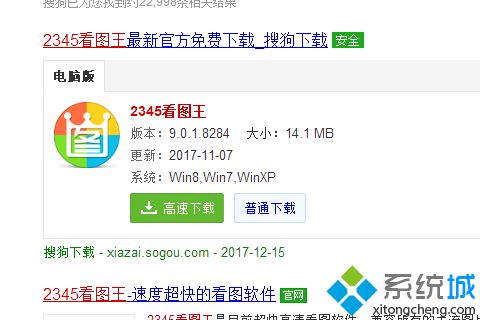
3、下载安装完成之后,我们打开这个软件,软件的界面如下图所示,界面总体上还是比较清爽简洁的;

4、可在刚才的图片上进行右击,然后选择使用2345看图王进行打开该图片,这时发现可以成功打开该图片文件了;

5、也将此软件作为默认的看图软件,免得下次看到psd文件的时候,还要右击使用这个软件才能查看;
6、设为默认的软件方法如下图所示,通过360安全卫士即可做到;
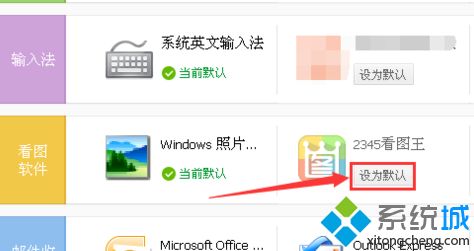
7、用其他软件以图片方式打开,这里介绍美图秀秀;
8、同样直接百度美图秀秀;
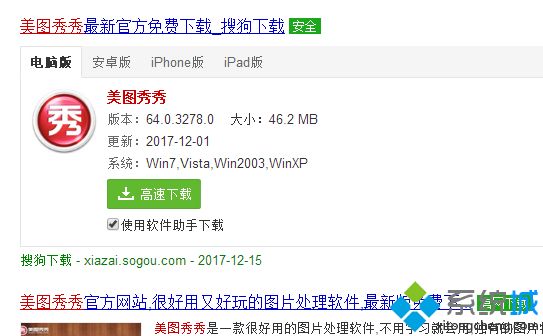
9、安装好,再打开时,也会有默认程序美图秀秀打开,如果不是默认打开,那么以上面介绍的方法选择程序打开;

9、这就是打开后的效果,只是图片形式;
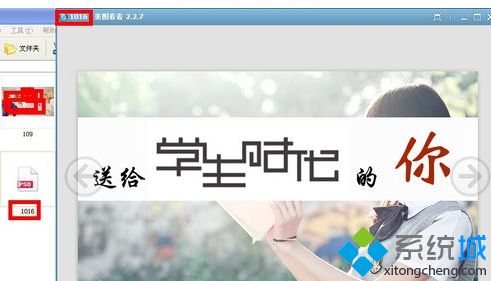
以上就是Win8.1系统打开psd格式文件的方法,如果你不知道怎么打开psd格式文件,不妨参考教程打开吧。
- monterey12.1正式版无法检测更新详情0次
- zui13更新计划详细介绍0次
- 优麒麟u盘安装详细教程0次
- 优麒麟和银河麒麟区别详细介绍0次
- monterey屏幕镜像使用教程0次
- monterey关闭sip教程0次
- 优麒麟操作系统详细评测0次
- monterey支持多设备互动吗详情0次
- 优麒麟中文设置教程0次
- monterey和bigsur区别详细介绍0次
周
月












